Projektowanie geometrii blaszanej w narzędziu 3D CAD, takim jak Creo Parametric, polega na wykorzystaniu specjalnego zestawu funkcji. Zazwyczaj różnią się one od klasycznych narzędzi modelowania bryłowego, umożliwiając proste dodawanie zagięć, podcięć, przetłoczeń oraz szybkie rozgięcie zaprojektowanego arkusza blachy. Dzięki temu podejściu możliwe jest od razu technologiczne zaprojektowanie modelu blaszanego.
Nie zawsze jednak mamy możliwość zaprojektowania od podstaw modelu blaszanego z wykorzystaniem przeznaczonych do tego narzędzi. Często może się zdarzyć, że zamiast modelu blaszanego otrzymamy plik STEP, który wprawdzie zawiera geometrię arkusza blachy, ale importowany model jest domyślnie rozpoznawany jako zwykły model bryłowy. Zdarzają się też sytuacje, w których szybciej przygotujemy zarys geometrii narzędziami bryłowymi, a następnie uszczegółowimy je już narzędziami do projektowania ścian blaszanych.
W każdym z tych wariantów konieczna jest zamiana modelu bryłowego na model blaszany. Ponieważ Creo Parametric jest zintegrowanym systemem 3D CAD/CAM/CAE, mamy możliwość przeprowadzenia tej operacji bezpośrednio w trybie projektowania części. Dzięki temu można w prosty sposób zamienić model bryłowy na blaszany i skorzystać z wszystkich właściwości środowiska projektowania arkusza blachy.
Aby skonwertować model bryłowy, należy zastosować polecenie Konwertuj na arkusz blachy (Convert to Sheet Metal) znajdujące się w grupie Operacje (Operations) zakładki Model. Następnie trzeba wybrać metodę konwersji odpowiednią dla geometrii, z którą aktualnie pracujemy. W tym artykule poznasz następujące metody konwersji:
- Konwersja na blachę modelu cienkościennego.
- Konwersja na blachę poprzez wydrążenie bryły.
- Konwersja na blachę geometrii powierzchniowej.
- Podsumowanie.
Konwersja na blachę modelu cienkościennego
W przypadku modelu blaszanego importowanego z innego systemu CAD (zarówno poprzez plik pośredni, jak np. STEP, jak i wczytanego bezpośrednio z pliku pochodzącego z innego systemu 3D CAD) należy zastosować opcję Powierzchnia sterująca (Driving Surface) i wskazać płaską powierzchnię modelu. Creo Parametric odczyta grubość materiału związaną z tą powierzchnią i ustawi ją jako domyślną grubość arkusza blachy (wartość grubości można oczywiście zmienić w razie potrzeby).
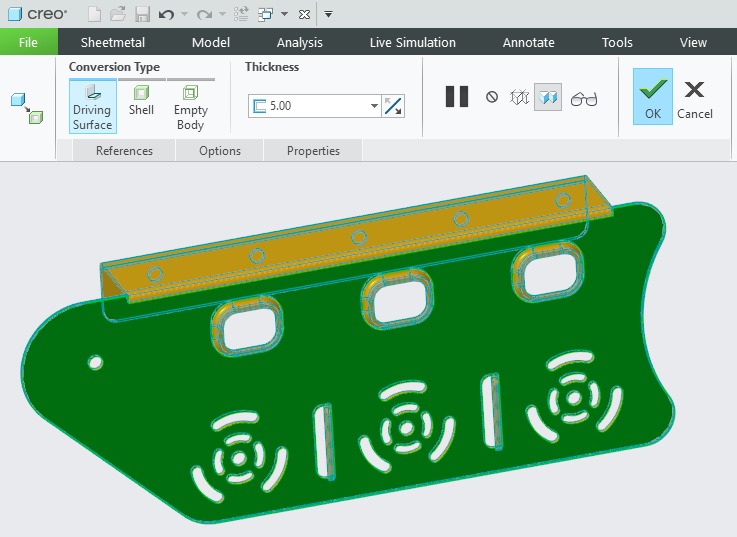
Ponieważ geometria wejściowa została już stworzona zgodnie z charakterystyką arkusza blachy, po zakończeniu konwersji model jest traktowany jako standardowy model blaszany. Oznacza to, że m.in. możliwe jest odpowiednie rozgięcie całego modelu do postaci płaskiej.
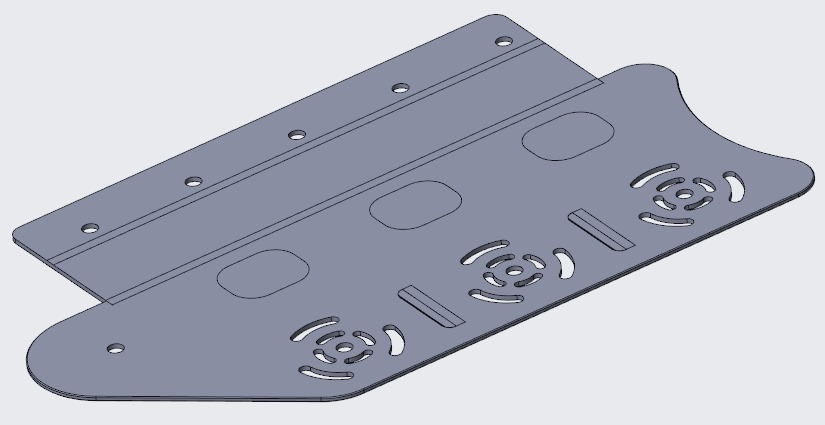
W trakcie konwersji z wykorzystaniem opcji Powierzchnia sterująca (Driving Surface) można też wykorzystać dodatkowe opcje związane z konwertowaną geometrią. Pierwsza z nich odpowiada za zarządzanie fazowaniami i zaokrągleniami, które zostały wykryte w konwertowanym modelu.
Zarządzanie fazowaniami i zaokrągleniami podczas konwersji
Opcja Odtwórz (Recreate) umożliwia odtworzenie geometrii zaokrągleń i fazowań po zakończeniu konwersji. Dzięki temu w wynikowym modelu blaszanym będą one nadal widoczne. Wykorzystując z kolei narzędzia modelowania elastycznego, prosto i szybko można zmodyfikować promienie zaokrągleń albo schematy wymiarowania fazowań i same wartości wymiarów.
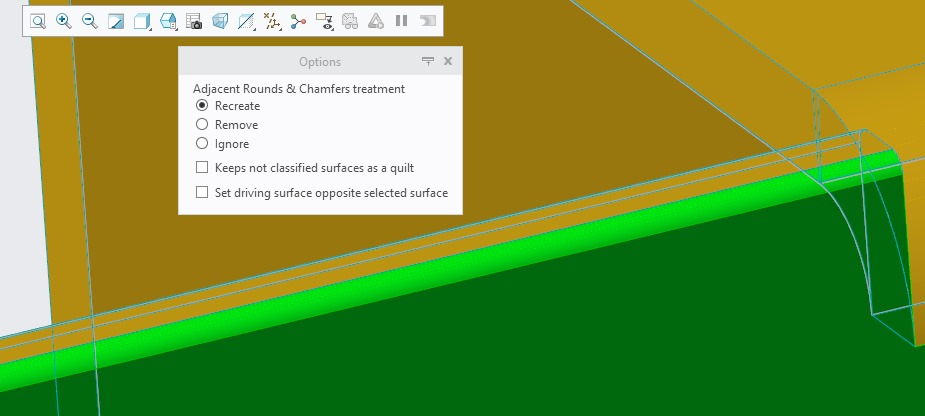
Opcja Usuń (Remove) służy do usunięcia z modelu blaszanego geometrii zaokrągleń/fazowań i pozostawieniu w ich miejscu ostrej krawędzi. Powierzchnie, na których opierało się zaokrąglenie lub fazowanie, są wydłużane do przecięcia z drugą powierzchnią, tworząc ostrą krawędź w miejscu występowania usuwanej geometrii.
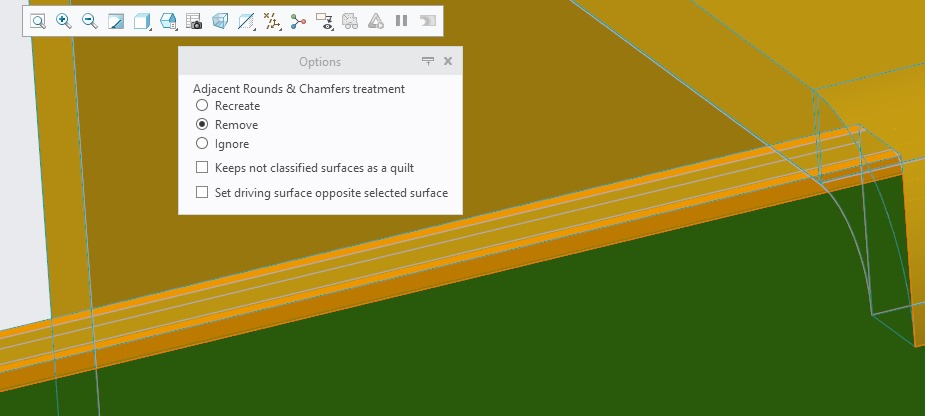
Opcja Ignoruj (Ignore) również usuwa geometrię zaokrąglenia/fazowania, ale wraz z powierzchnią sąsiednią do usuwanej geometrii. Wynikowa geometria blaszana będzie więc innego rozmiaru niż na modelu wejściowym.
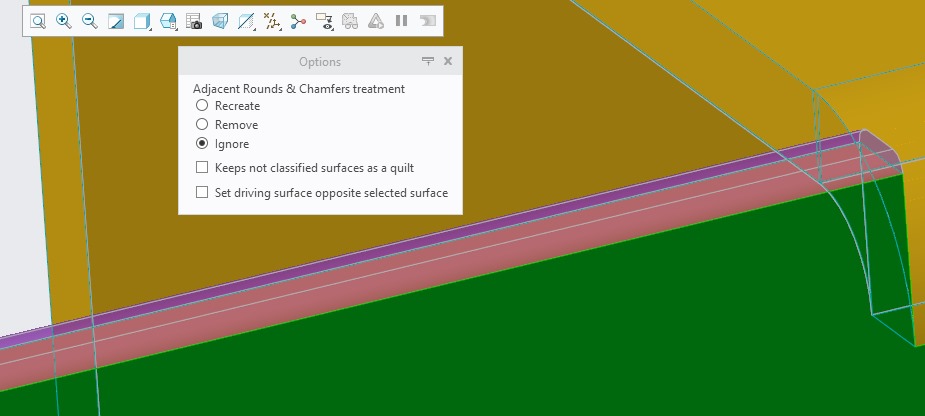
Konwertowanie geometrii o niejednorodnej grubości ścian
Jedną z charakterystycznych cech standardowego modelu blaszanego jest jednorodna grubość ścian całej geometrii. Dlatego też w starszych wersjach Creo niemożliwa była do przeprowadzenia konwersja modelu o zmiennej grubości ścian (wynikającej np. z zastosowania fazowań na krawędziach otworów). Jednak obecnie (a właściwie od wersji Creo 5.0) możliwe jest także wykonanie konwersji modelu, którego grubość ścian nie jest identyczna we wszystkich punktach.
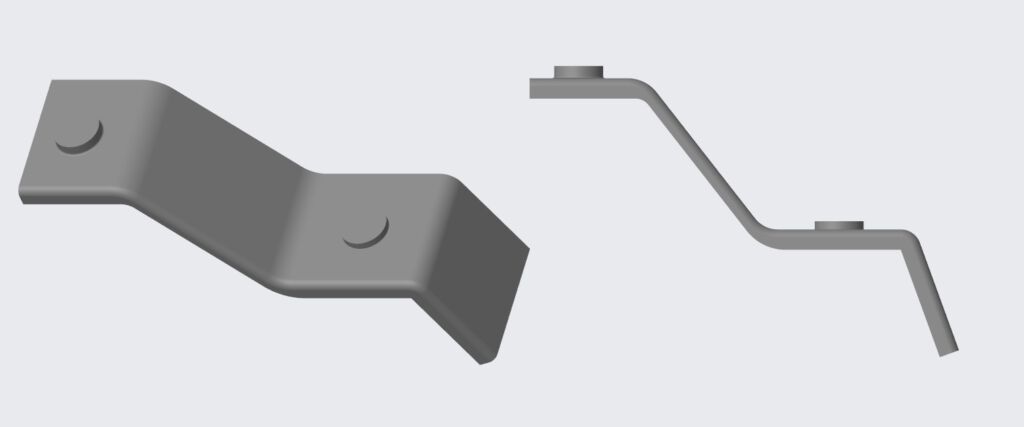
Domyślnie podczas konwersji Creo wykrywa wszystkie powierzchnie, dla których grubość materiału jest taka sama, jak dla pierwszej wskazanej powierzchni. Dlatego też pomijane są te powierzchnie, których grubość różni się od domyślnie przyjętej dla modelu blaszanego.
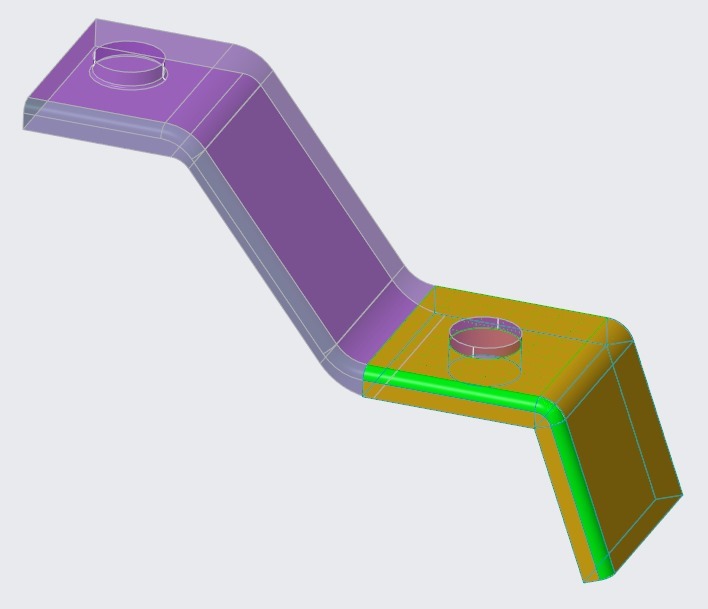
W zakładce Referencje (References) panelu cechy możemy natomiast aktywować pole Uwzględnij powierzchnie (Include surfaces) i wskazać dodatkowe powierzchnie, które mają tworzyć ściany blaszane. Wskazana geometria zostanie dołączona do rozpoznanych już ścian, a jej grubość zostanie w razie potrzeby ujednolicona do domyślnej grubości arkusza blachy. Dzięki tej opcji możliwe jest skonwertowanie modelu bryłowego na model blaszany nawet w sytuacji, w której geometria modelu blaszanego została zmodyfikowana na późniejszym etapie tak, że w pewnych miejscach grubość ścian uległa zmianie.
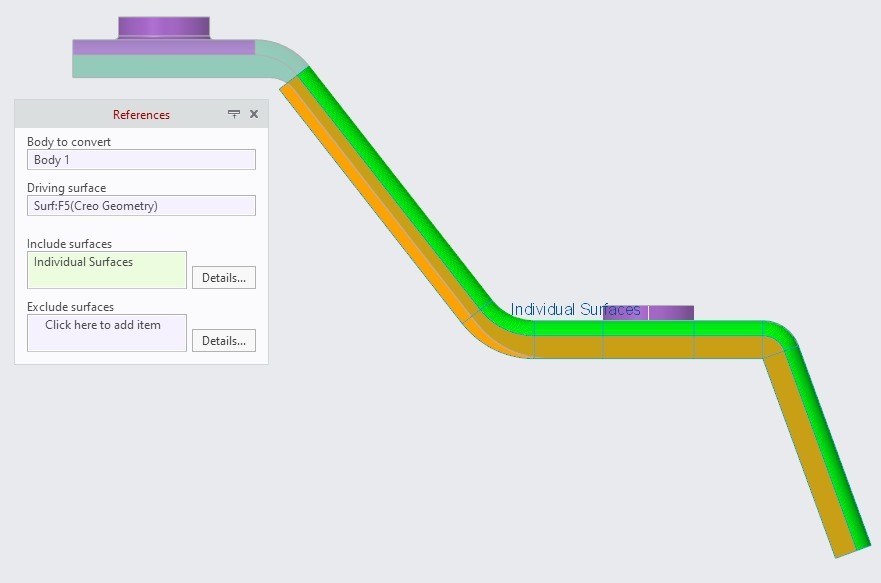
Konwersja na blachę poprzez wydrążenie bryły
Opcja Powłoka (Shell) w narzędziu do konwersji na arkusz blachy umożliwia z kolei wydrążenie modelu bryłowego z pozostawieniem ściany o określonej grubości. Jest więc bardzo podobna do funkcji Powłoka (Shell) dostępnej jako narzędzie modelowania bryłowego. W rezultacie otrzymujemy natomiast geometrię o zadanej grubości ściany oraz dostęp do narzędzi modelowania arkusza blachy.
Stosując opcję Powłoka (Shell), musimy określić grubość ściany blaszanej oraz (opcjonalnie) wskazać ściany bryły do usunięcia. Zazwyczaj w trakcie tego typu konwersji usuwa się wybrane ściany modelu bryłowego, aby uzyskać otwarty model cienkościenny, np. blaszanej obudowy.
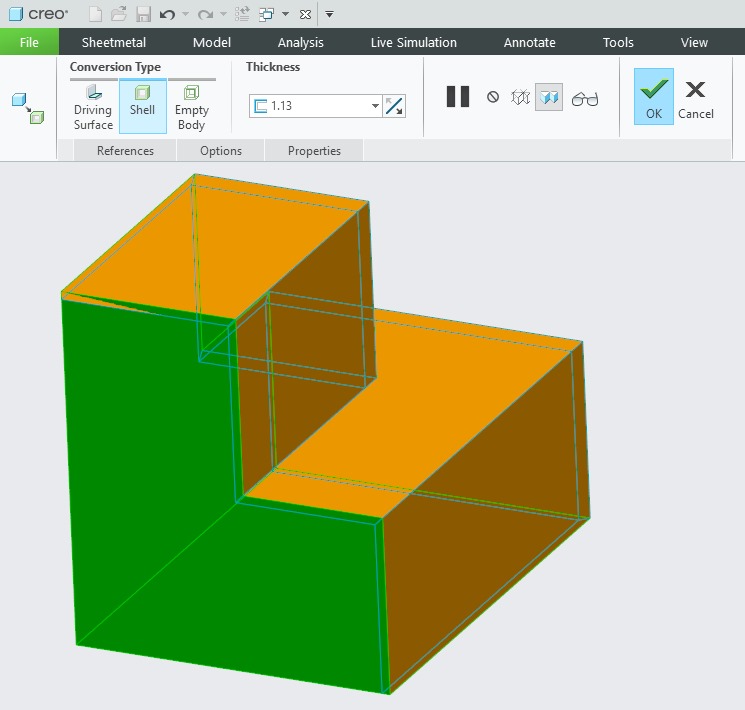
Po zakończeniu operacji konwersji z opcją Powłoka (Shell) otrzymujemy zazwyczaj model, który nie jest do końca technologiczny — brak w nim na ogół gięć na ostrych krawędziach, podcięć i rozcięć. Dlatego też na tym etapie używamy funkcji Konwersja (Conversion), żeby poprawić technologiczność modelu i uzyskać poprawny, możliwy do rozgięcia arkusz blachy.
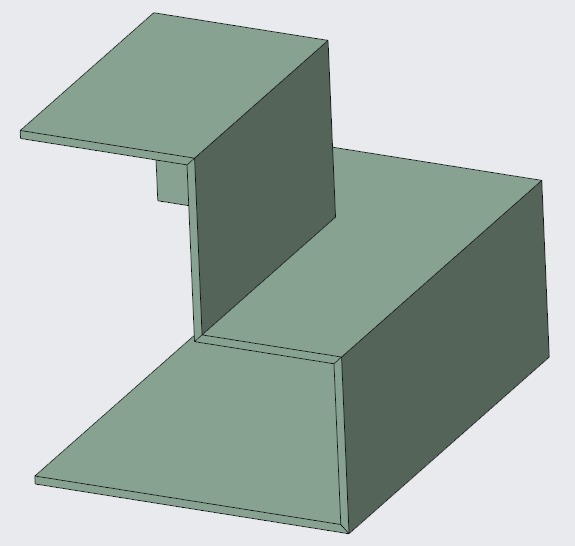
Funkcja Konwersja jako narzędzie do uzyskania technologicznego modelu blaszanego
Funkcja Konwersja (Conversion) dostępna w środowisku modelowania blach umożliwia dodanie do skonwertowanej geometrii bryłowej rozcięć krawędzi, gięć na krawędziach oraz podcięć narożników. Dzięki temu możliwe jest uzyskanie poprawnego technologicznie modelu blaszanego możliwego do rozwinięcia do postaci płaskiego arkusza. W ramach narzędzia Konwersja (Conversion) dostępne są cztery narzędzia tworzenia geometrii blaszanej (narzędzia te są również dostępne w środowisku modelowania blach jako samodzielne cechy):
Rozcięcie krawędzi (Edge Rip) — ta funkcja umożliwia umieszczenie rozcięcia na istniejącej krawędzi modelu bryłowego. Dzięki temu można rozsunąć sąsiednie ściany, jeżeli jest to wymagane do uzyskania poprawnego rozkroju. Możliwe jest także zdefiniowanie geometrii rozcięcia identycznie jak podczas modelowania za pomocą narzędzi stricte blaszanych. Ponadto w zakładce Opcje (Options) panelu cechy Konwersji (Conversion) można włączyć opcję automatycznego dodawania gięć albo do ostrych krawędzi przylegających do zdefiniowanego rozcięcia albo do wszystkich ostrych krawędzi modelu bryłowego. Możliwe jest także zdefiniowanie domyślnego promienia gięcia dla wszystkich stworzonych w ten sposób gięć.
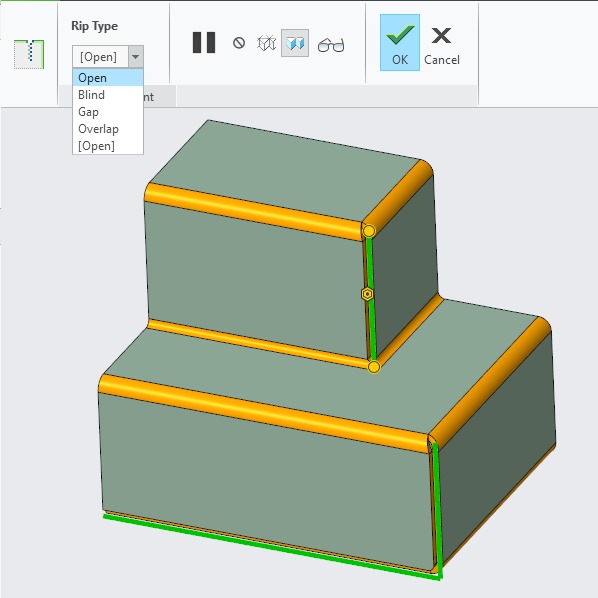
Połączenie rozcięć (Rip Connect) — ta funkcja umożliwia stworzenie na powierzchni rozcięcia łączącego punkty końcowe dwóch istniejących rozcięć. Pozwala to na poprowadzenie rozcięcia przez powierzchnię istniejącej ściany, a nie tylko wzdłuż istniejących krawędzi, jeżeli jest to wymagane ze względów technologicznych.
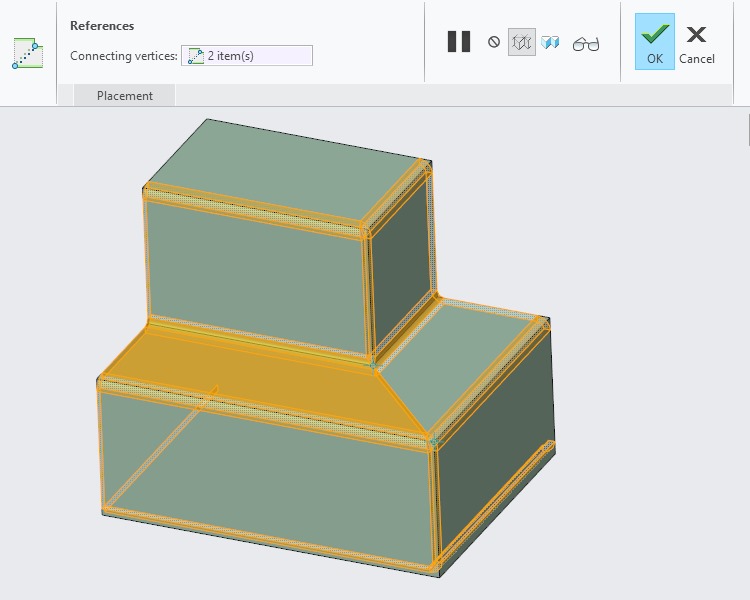
Gięcie na krawędzi (Edge Bend) — ta funkcja umożliwia umieszczenie gięcia na ostrej krawędzi bryły modelu. Dzięki temu możliwe staje się rozgięcie ścian tworzących daną krawędź. Podczas definiowania tak umieszczonego gięcia, można określić jego promień oraz jego typ (mierzony dla wewnętrznej albo zewnętrznej powierzchni gięcia).
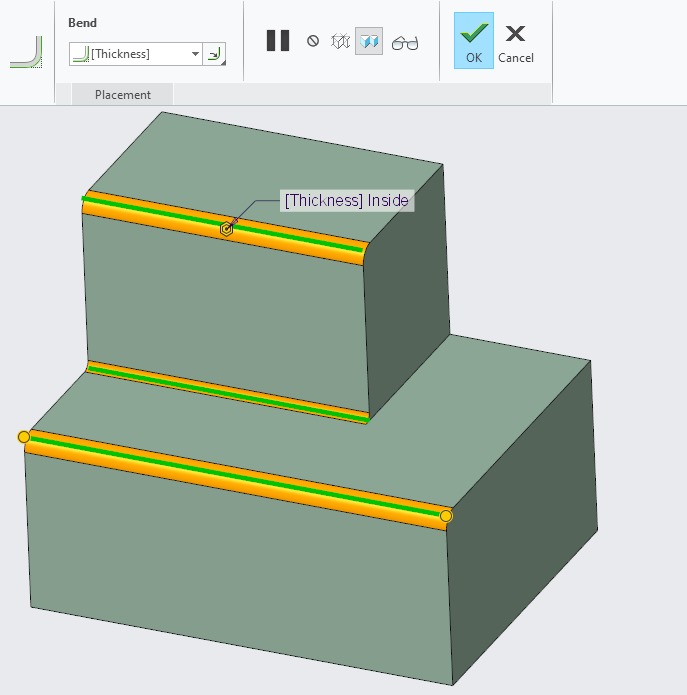
Podcięcie narożnika (Corner Relief) — ta funkcja umożliwia zdefiniowanie typu podcięcia umieszczanego w narożniku między dwiema ścianami giętymi. Za pomocą tej funkcji można zmienić domyślnie stosowany typ podcięcia narożnika. Wybranie opcji Automatycznie (Automatic) umożliwia ustawienie tego samego typu podcięcia dla wszystkich narożników, podczas gdy opcja Ręcznie (Manual) pozwala na precyzyjne skonfigurowanie różnych typów podcięć dla poszczególnych narożników.
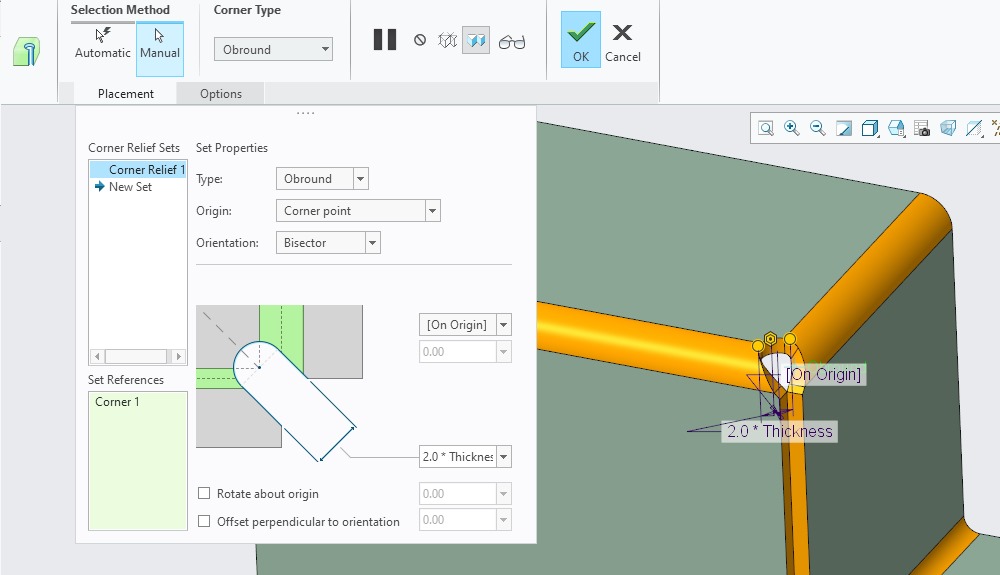
W efekcie, po dodaniu do modelu cechy Konwersji (Conversion), otrzymujemy poprawny technologicznie model arkusza blachy. Wynikowy model nie tylko jest już możliwy do rozgięcia w celu uzyskania rozkroju, ale też zawiera odpowiednio skonfigurowaną dodatkową geometrię, jak np. podcięcia narożników.
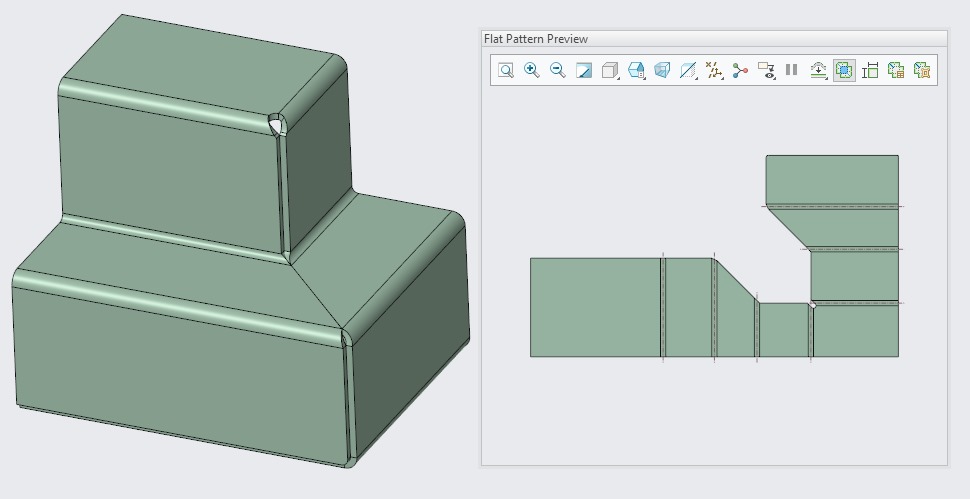
Konwersja na blachę geometrii powierzchniowej
Niekiedy zdarzy się, że wejściową geometrią, na której pracujemy, zamiast bryły jest powierzchnia. Może to wynikać z różnych przyczyn. Czasami importowany model jest „rozszyty”, co sprawia, że zamiast bryły mamy model powierzchniowy. Czasami z kolei łatwiej jest stworzyć wstępny kształt modelu narzędziami modelowania powierzchniowego, a następnie zamienić go na technologiczny arkusz blachy.
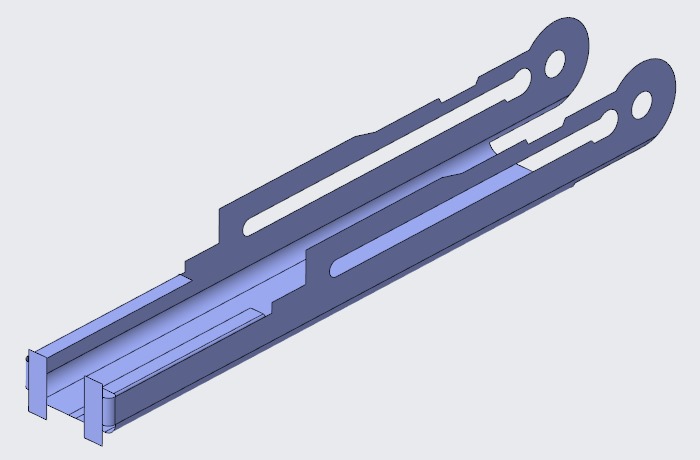
W przypadku, gdy geometrią wejściową jest powierzchnia, możemy wykorzystać operację konwersji na blachę, żeby przejść do środowiska modelowania blach, a następnie posłużyć się funkcją stworzenia ściany odsuniętej, by uzyskać ścianę blaszaną o określonej grubości. Chcąc stworzyć blachę z istniejącej powierzchni, w narzędziu do konwersji na arkusz blachy wybieramy opcję Pusty obiekt (Empty Body). Umożliwi to przejście do środowiska modelowania blach w sytuacji, w której nie istnieje w modelu geometria bryłowa, którą można skonwertować.
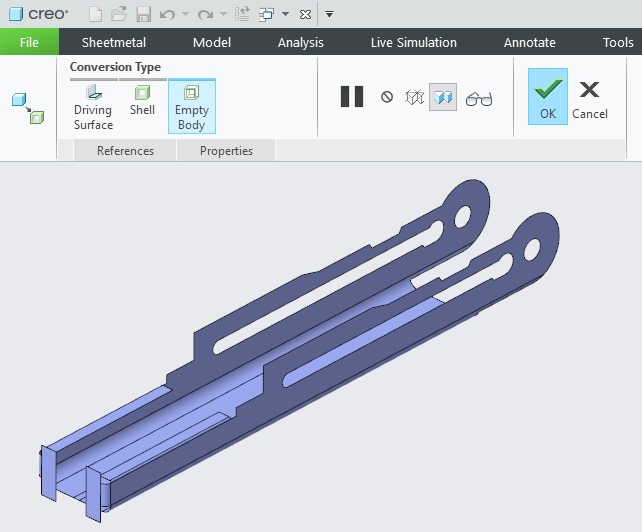
Po zakończeniu operacji konwersji znajdziemy się w środowisku modelowania blach; dzięki temu możliwe będzie stworzenie arkusza blachy na podstawie istniejącej powierzchni. Aby to zrobić, z grupy Ściany (Walls) wybieramy polecenie Odsunięcie (Offset). Umożliwia ono stworzenie ściany blaszanej o zdefiniowanej grubości, opcjonalnie odsuniętej od powierzchni źródłowej o zadaną wartość. Jako referencję należy wskazać powierzchnię (albo cały płat) oraz zdefiniować grubość arkusza blachy. W zakładce Opcje (Options) można też włączyć automatyczną zamianę ostrych krawędzi na gięcia, włączając opcję Dodaj gięcia na ostrych krawędziach (Add bends on sharp edges). Opcja ta umożliwia także zdefiniowanie promienia gięcia oraz metodę jego pomiaru (wewnętrzny/zewnętrzny). Dzięki tej operacji można więc uzyskać arkusz blachy możliwy od razu do rozgięcia do postaci płaskiej.
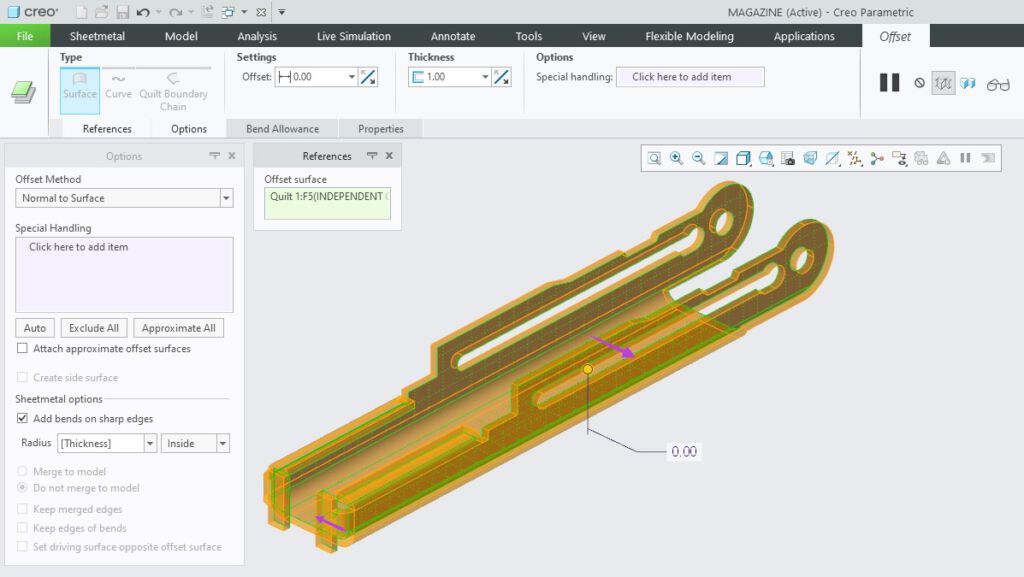
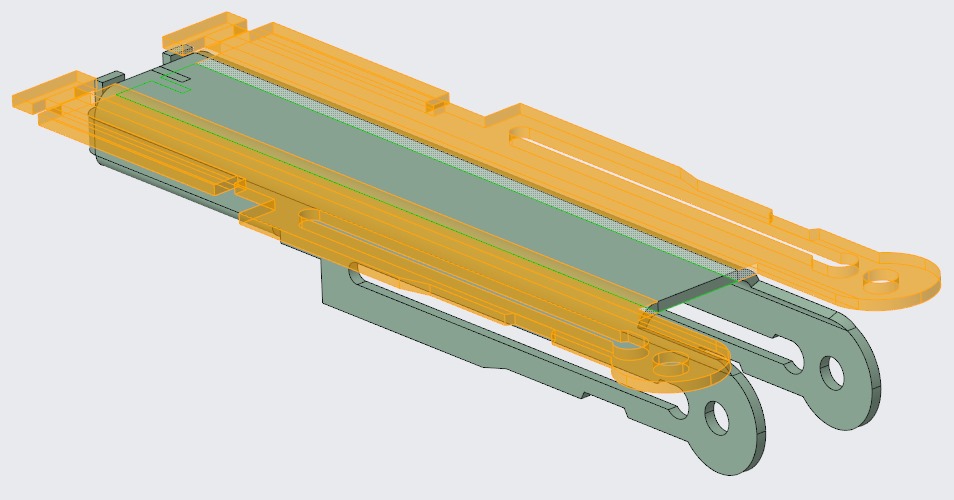
Podsumowanie
Dostępna w Creo Parametric funkcja konwersji modelu bryłowego na blaszany umożliwia szybkie przekształcenie istniejącej geometrii bryłowej lub powierzchniowej na arkusz blachy. Pozwala to na szybkie odtworzenie charakterystyki modelu w przypadku geometrii importowanej lub na wstępne ukształtowanie modelu za pomocą preferowanych narzędzi, a następnie kontynuowanie pracy z wykorzystaniem funkcji arkusza blachy. Dzięki temu podejściu możliwe jest szybkie przygotowanie poprawnego technologicznie modelu blaszanego.





